Как массово обновить цены товаров WooCommerce за 10 минут? ➤ Плагин WP All Import #5

Я продолжаю серию статей о том, как импортировать и обновлять товары в интернет-магазине, который работает на WooCommerce. В этой статье я рассказал как импортировать простые товары, а в этом видео я расскажу как массово обновить для простых товаров обычную цену и цену со скидкой.
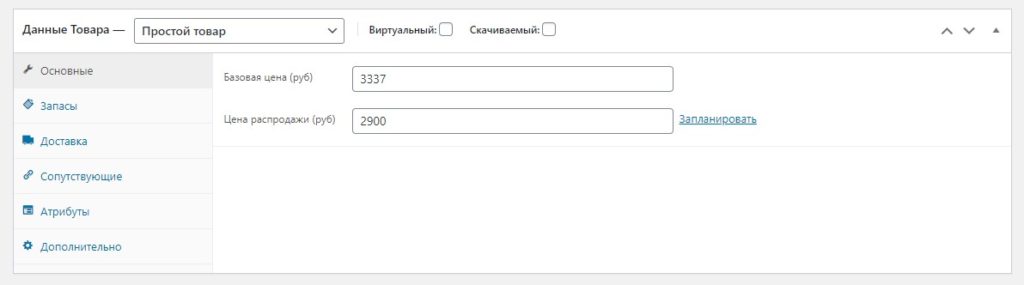
Итак, мы получили файл от наших поставщиков с обновленными ценами. И эти цены нам нужно актуализировать в своем интернет-магазине. Если товаров немного, например 100, то это можно вручную сделать. А если товаров несколько тысяч или даже десятки тысяч, то на обновление цен уйдет много времени. И пока вы будете вручную обновлять цены, они могут опять изменится.
Чтобы быстро реагировать на изменения цен и быстро эти изменения внедрять в своем магазине нам нужен надежный и быстрый инструмент.
Я нашел для себя такой инструмент – это плагин WP All Import и дополнение к нему WooCommerce Add-On Pro. Для обновления цен, остатков и др. параметров у вас на сайте должны быть установлены оба эти плагина.
Видео
Содержание видео
- Вступление.
- Редактирование файла Excel, указываем цены и файл сохраняем. Файл загружаю на сайт через FTP.
- В плагине WP All Import создаем новый импорт (1-3 этап). Указываем в полях нужные значения из файла (цены).
- 4 этап. В качестве уникального идентификатора у меня служит SKU. Указываем какие поля следует обновить.
- Запускаем обновление.
- Проверяем результат на сайте.
- Выводы. Как повторно обновить цены на сайте?
➤ Підпишіться на Youtube-канал InwebPress!
Возникли трудности с импортом или обновлением товаров и их цен? Вы можете заказать консультацию или услугу импорта товаров. Мои контакты







Коментарі